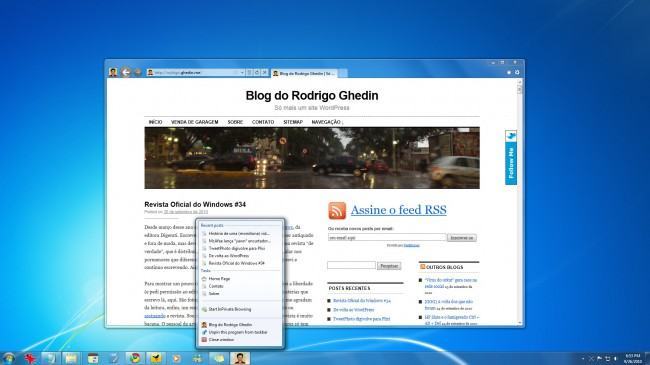Configure seu blog WordPress para o IE9
Aprenda a preparar seu site WordPress para quando algum usuário do Internet Explorer 9 fixá-lo na barra de tarefas do Windows 7.
Rodrigo Ghedin 13 anos e meio atrás
Uma das maiores novidades do Internet Explorer 9 Beta, lançado no último dia 15, é a possibilidade de transformar qualquer site num aplicativo simplesmente arrastando a aba do respectivo endereço para a barra de tarefas, ou superbar, do Windows 7.
- Download » Internet Explorer 9 Beta
- Baixatudo » Internet Explorer 9 Beta
Para que a mágica funcione, é preciso que o site esteja preparado, com algumas tags no cabeçalho (meta tag). Quem roda seu site ou blog via WordPress, como quase sempre, tem um facilitador nesse ponto: o plugin, ainda bem "verde", IE9 Pinned Site.
No estágio atual, o que ele consegue fazer é acrescentar uma lista de posts, categorias ou tags no aplicativo/blog, o que, dentre tudo que se pode fazer na jump list, está longe de ser uma das coisa mais fáceis para mim ou para voce, que ainda não programa nada na Web. Além dessa listagem, na área de tarefas ("Tasks"), o plugin insere as páginas existentes no blog. Simples e prático, basta instalar, ativar e escolher a quantidade e o tipo de item que deve aparecer, via Configuraçoes » IE9 Pinned Site.
Bônus: se você estiver logado no WordPress ao fixar a página, a jump list muda, trazendo links administrativos como escrever novo post e moderar comentários.
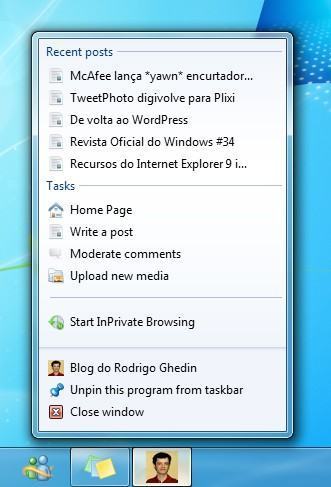
Links administrativos na jump list do blog.
Outra providência desejável a ser tomada é definir um ícone em boa resolução para que, na hora em que o blog for fixado na barra de tarefas, ele tenha um aspecto bonito, e não o de um gráfico importado do NES 8 bits. Aqui não há segredo, é a tag padrão do favicon que deve ser inserida — se ela já não existir.
A pegadinha está, mesmo, na resolução. Muitos favicons têm resolução baixa, de apenas 16x16 pixels. Para ter um aspecto agradável na barra de tarefas, a Microsoft indica, no mínimo, resolução de 32x32 pixels, e recomenda 48x48. Se o seu favicon não contém transparência ou outro recurso avançado, basta dar um pulo no iConvert e submeter uma imagem de 48x48 (vários formatos suportados), e obtê-la transformada em *.ico. Se seu blog ainda não tem favicon, a URL que o adiciona é a seguinte (deve estar dentro do cabeçalho, antes do </head>):
<link rel="shortcut icon" href="http://www.seusite.com/favicon.ico" />
Por fim, mais uma dica: mudar a cor dos botões de navegação. Por padrão, o IE9 pega a cor predominante do favicon para determinar a dos botões, mas como nem sempre ele combina com o resto do blog, é legal ter o poder de modificar isso. Basta inserir uma URL no cabeçalho (antes do </head>):
<meta name="msapplication-navbutton-color" content="#6F6F6F" />
Mude o valor do atributo "content", e a cor inserida ali sera aplicada aos botões.
Implementei tudo isso no meu blog pessoal, e o resultado ficou bem bacana. Vejam:
É bem provável que em futuras atualizações o próprio plugin IE9 Pinned Site traga atributos como a coloração e configuração das páginas a serem exibidas. Como dito, é um plugin novo, ainda precisa de algum tempo para amadurecer. Por ora, siga as dicas acima para complementar seu funcionamento.
Ah, e não se esqueça de avisar seus leitores sobre as novidades. O IE9 é bastante recente, então, as pessoas ainda não se acostumaram a ter esse tipo de ação — mover seus sites favoritos para a barra de tarefas.
Outras fontes de consulta:
- How to Add a Shortcut Icon to a Web Page (MSDN);
- How to customize your website’s JumpList for IE9 site pinning (Instant Fundas).